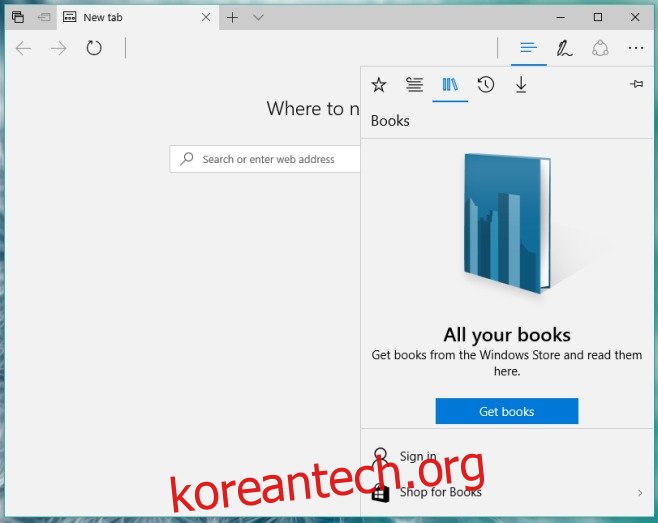Windows 스토어는 곧 Windows 10 PC에서 구매하고 읽을 수 있는 eBook을 수용할 것입니다. 이 기능은 Windows 10 Insider Build 15014에서 이미 나타났습니다. Windows Store에는 이미 구입할 수 있는 매우 적은 양의 eBook 컬렉션이 있지만 Insider 프로그램의 사용자에게만 표시될 수 있습니다. eBook은 Windows Store에서 구입하지만 Microsoft Edge에서 읽을 수 있습니다. 현재 전용 eBook 앱은 없으며 Edge가 이를 채우고 있습니다. Windows 10에서 eBook을 구매하고 읽는 방법은 다음과 같습니다.
Microsoft Edge를 열고 허브 버튼을 클릭합니다. 메모 버튼 옆에 있는 도구 모음에 있는 일련의 행입니다. 허브 안에는 즐겨찾기, 검색 기록, 다운로드 및 구입한 책이 있습니다.
책 허브 내부에 새 탭이 있습니다. 그것을 선택하십시오. 하단에는 ‘도서 받기’ 버튼이 있습니다. 클릭하면 책 카테고리가 선택된 Windows 스토어 앱이 열립니다. 또는 이 기능이 활성화되면 Microsoft Edge를 통하지 않고도 Windows 스토어에서 책을 검색할 수 있습니다.
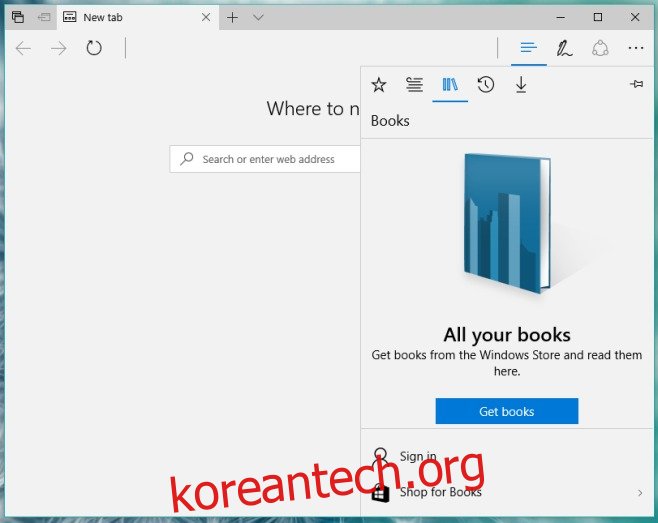
Windows Store의 eBook은 아직 장르별로 정렬되지 않습니다. 바라건대 이것은 Microsoft의 파이프라인에 있는 기능이며 향후 릴리스에서 라이브로 제공될 것입니다. eBook을 탐색하고 흥미롭게 보이는 책을 클릭하십시오. 책에 대한 간략한 개요와 구매 버튼이 표시됩니다.
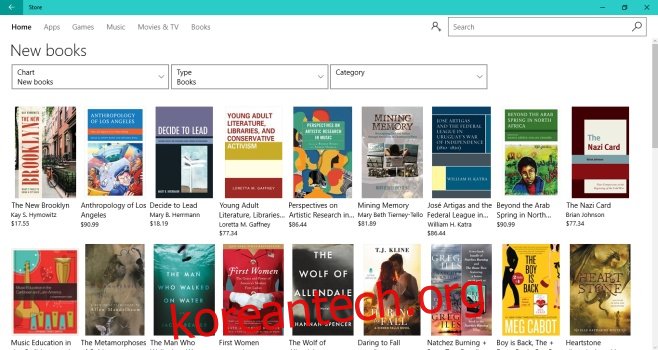
Windows Store에 연결된 Microsoft 계정을 통해 책을 구입할 수 있습니다. 다운로드한 책은 Microsoft Edge 허브의 책 탭에 나타납니다.
eBook은 훌륭하지만 Microsoft Edge에 연결하는 것은 위험합니다. Microsoft는 사용자가 Edge를 사용하도록 하려고 노력하고 있으며 이는 사용자를 Edge로 밀어붙이는 또 다른 방법인 것으로 보입니다. 전용 독서 앱이 더 인기가 있을 수 있지만 실제로 앱을 다운로드하려면 피드백 허브에서 약간의 소음이 필요할 수 있습니다.
이 기능은 올해 Creators Update 출시와 함께 안정적인 채널의 사용자가 사용할 수 있습니다.